カスタムシーンの作成
Cartoon Animator はビットマップベースのアニメーションツールです。その内部に含まれるプロップはすべて1つあるいは複数の画像によって構成されています。 ユーザーは様々なプロップを使用して Cartoon Animator のシーンをビルドアップすることができます。
- ステージモードにおいて、
 メディアの作成ボタンをクリックして、パネルの中からプロップを選択します。
メディアの作成ボタンをクリックして、パネルの中からプロップを選択します。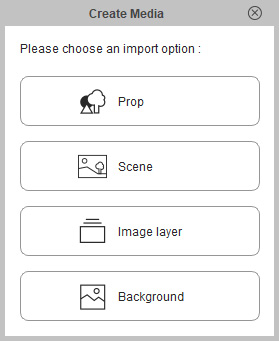
-
メディアファイル(この作例では画像)をロードして、それを新しいプロップへコンバートします。
新しく追加されたプロップはすべてシーンマネージャーのプロップアイテム下に置かれます。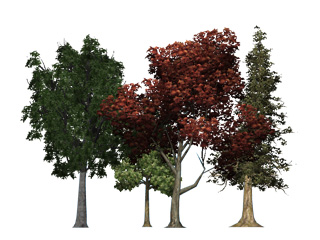
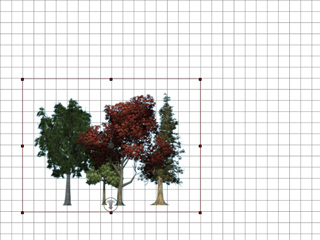
ソース画像
Cartoon Animator へロード
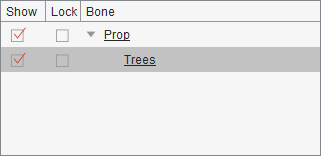
-
シーンに追加したいプロップを右クリックします。右クリックメニューの中からシーンに変換機能を選択します。
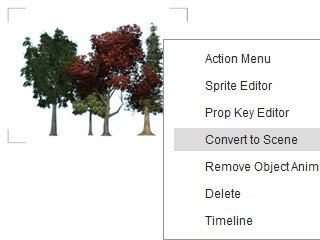
- シーンマネージャーを確認すると、先ほどのプロップがシーンアイテム下に移動しているのが分ります。
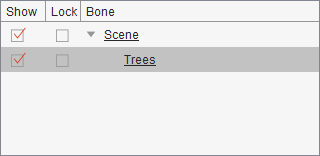
 注意:
注意:- プロップの Z 深度を調整する方法の詳細については 3D ビューで Z 値を調整するセクションを参照してください。
- スプライトを複合させてプロップを作成することもできます。 詳しくはスプライトコンセプトセクションをご覧ください。
ライブラリからシーンテンプレートを適用したら、シーン内にあるプロップを抽出することもできます。次回のシーンの入れ替え時にも、そのプロップは入れ替わりません。
-
シーンテンプレートをライブラリから適用します。
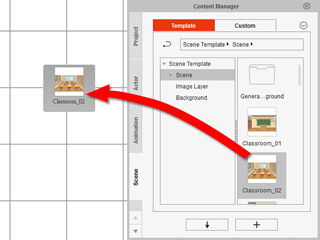
-
シーンマネージャを見ると、すべてのプロップが新しいシーンに含まれているのが確認できます。

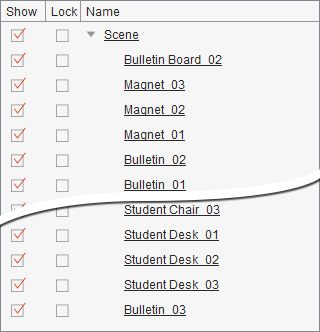
-
対象となるプロップを選択してその上で右クリックします。

- プロップに変換コマンドを選択します。するとそのプロップがプロップアイテム下に移動されます。
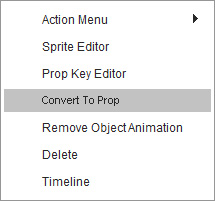
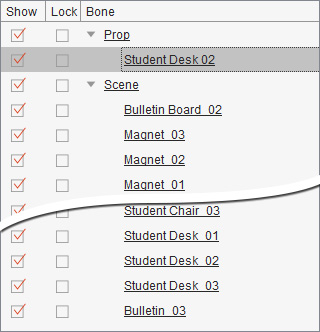
-
別のシーンテンプレートを適用します。シーン下にあった他のプロップがすべて置換されたのに対して、先ほどのプロップは置換されていません。
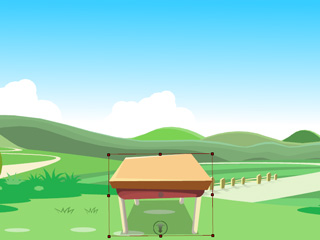
メディアをロードする際にはマスク(アルファチャンネル)付きの状態で行うことを強くお勧めします。 こうするとそのメディアファイルが Cartoon Animator に読み込まれた際に、不必要な部分は非表示にできます。 マスク付きフォーマットとしてサポートされているのは *.png、*.tga (32 bits)、*.bmp (32 bits)、*.gif、*.popVideo です。

|

|
|
マスクなし |
マスクあり |
